《电脑文件存储攻略:哪个盘不影响电脑速度?》
在使用电脑的过程中,我们常常会面临文件存储位置的选择问题,很多人都知道,不合理的文件存储可能会影响电脑的运行速度,文件存哪个盘不影响电脑速度呢?
一、电脑硬盘的基本结构与分区概念
现代电脑的硬盘通常分为多个分区,常见的有C盘、D盘、E盘等(在Windows系统下),C盘一般是系统盘,在电脑启动和运行系统相关程序时起着至关重要的作用,系统盘需要一定的空间来存放操作系统文件、临时文件、虚拟内存文件等。
二、不同磁盘分区的特点与对速度的潜在影响
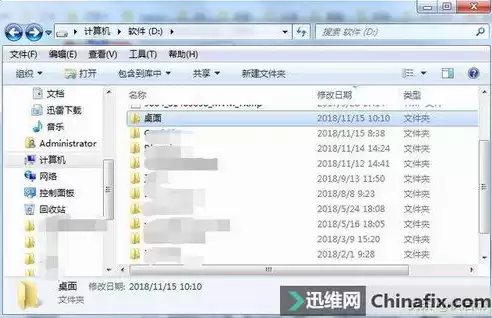
图片来源于网络,如有侵权联系删除
1、C盘(系统盘)
- 如果C盘空间不足,电脑的速度会明显受到影响,这是因为当系统运行时,需要在C盘进行大量的读写操作,当安装新的软件时,默认情况下很多软件会将部分组件安装到C盘的Program Files或者Program Files (x86)文件夹下,随着软件的不断安装和使用,会产生各种临时文件和日志文件存放在C盘的用户文件夹(如AppData)中。
- 当C盘空间所剩无几时,系统的虚拟内存交换文件(pagefile.sys)可能无法正常扩展,虚拟内存是系统将硬盘的一部分空间作为内存使用的一种机制,当物理内存不足时,就会频繁使用虚拟内存,如果C盘空间紧张,虚拟内存的读写速度会受到严重影响,从而导致电脑整体运行速度变慢。
- 系统在启动时需要加载大量的驱动程序和系统服务相关的文件,这些文件都存放在C盘,如果C盘过于杂乱或者空间不足,启动速度会大打折扣。
2、非C盘分区(如D盘、E盘等)
- 非C盘分区相对来说对电脑的基本运行速度影响较小,这些分区主要用于存储用户的数据文件,如文档、图片、视频、音乐等,当我们将这些文件存储在非C盘分区时,只要硬盘本身没有物理损坏或者严重的逻辑错误,它们的读写操作不会直接干扰系统的核心运行机制。
- 当我们在D盘存储一个大型的视频文件,并且在播放这个视频文件时,这个操作主要涉及到视频播放器从D盘读取视频数据的过程,只要D盘的文件系统正常,这个读取过程不会影响系统的启动速度、系统服务的运行速度或者其他正在运行的软件的速度。
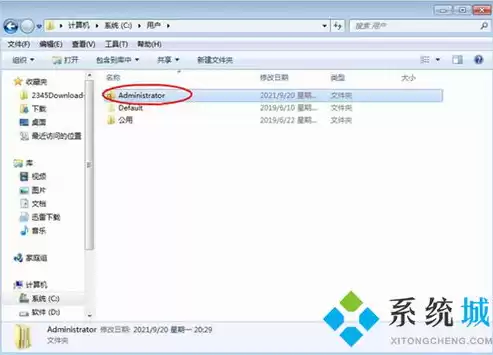
图片来源于网络,如有侵权联系删除
- 如果非C盘分区存在大量的磁盘碎片,在读取或者写入大型文件时,可能会出现速度波动,不过,与C盘空间不足对整个电脑速度的灾难性影响相比,非C盘分区的磁盘碎片问题相对容易解决,可以通过磁盘碎片整理工具来优化。
三、合理的文件存储策略以避免影响电脑速度
1、系统相关文件与软件安装
- 尽量保持C盘的整洁,在安装软件时,尽可能将软件安装到非C盘分区,现在很多软件在安装过程中都允许用户自定义安装路径,可以将软件安装到D盘或者其他分区的专门创建的“软件安装”文件夹下。
- 对于系统更新文件,要定期清理,Windows系统在更新后会保留一些旧的系统文件,这些文件占用C盘空间,可以通过系统自带的磁盘清理工具来清理。
2、用户数据文件存储
- 所有的用户数据文件,如办公文档、图片、视频等,应该存储在非C盘分区,可以根据文件类型创建不同的文件夹结构,在D盘创建“文档”“图片”“视频”等文件夹,将相应类型的文件分类存储。
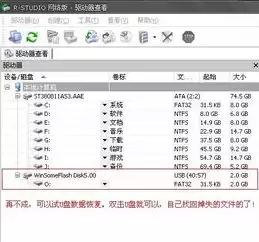
图片来源于网络,如有侵权联系删除
- 对于一些大型的游戏安装文件,也建议安装到非C盘分区,游戏在运行过程中会产生大量的临时数据,如果安装在C盘,可能会占用C盘空间,影响系统性能。
3、虚拟内存设置(针对高级用户)
- 如果电脑的物理内存较小,可以考虑将虚拟内存设置到非C盘分区,通过系统的高级系统设置中的性能选项,可以调整虚拟内存的大小和存放位置,不过,在移动虚拟内存之前,需要对相关知识有一定的了解,以免操作不当导致系统不稳定。
将用户数据文件和非必要的软件存储在非C盘分区,保持C盘有足够的空间,可以有效地避免文件存储对电脑速度的不良影响,定期对硬盘进行维护,如磁盘检查、磁盘碎片整理等操作,也有助于保持电脑的良好运行状态。


评论列表